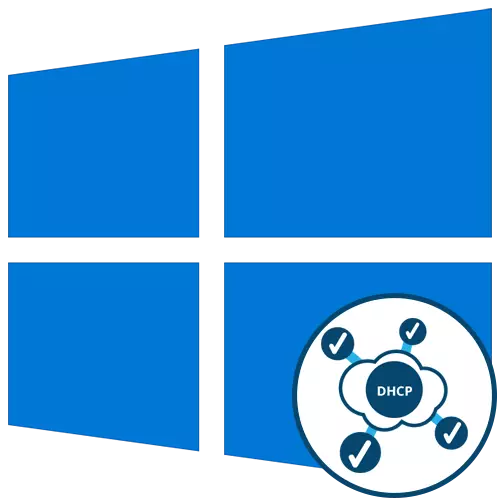
સામાન્ય ભલામણો
સમસ્યાને હલ કરવાનું પ્રારંભ કરો "ઇથરનેટ નેટવર્ક ઍડપ્ટર પર શામેલ નથી" DHCP સામાન્ય ભલામણો સાથે જરૂરી છે, કારણ કે તે ઘણીવાર સરળ ક્રિયાઓ પરિસ્થિતિને સુધારવામાં અને જટિલ મેનીપ્યુલેશન્સને ટાળવા માટે મદદ કરે છે.- રાઉટર ફરીથી શરૂ કરો. કદાચ રાઉટરના વર્તમાન સત્ર દરમિયાન તેની સેટિંગ્સમાં અથવા ઑપરેટિંગ સિસ્ટમમાં પોતે જ એવા કેટલાક ફેરફારો છે જે સામાન્ય કનેક્શનની સંસ્થામાં દખલ કરે છે. આવી પરિસ્થિતિઓમાં, રાઉટરનો બૅનલ રીબૂટ ઘણી વાર મદદ કરે છે, તે પછી નવા પરિમાણો સાથે પહેલેથી જ કનેક્શન છે.
- કમ્પ્યુટરને ફરીથી પ્રારંભ કરો. આશરે તે જ કમ્પ્યુટરને જવાબદાર ઠેરવી શકાય છે, કારણ કે સંશોધિત ગોઠવણી ઑપરેટિંગ સિસ્ટમના ઑપરેશનને અસર કરી શકે છે. ફક્ત એક પીસીને રીબૂટ પર મોકલો, અને જ્યારે તમે ચાલુ કરો છો, ત્યારે નેટવર્કથી કનેક્ટ કરો અને જુઓ કે ઇન્ટરનેટ દેખાય છે કે નહીં તે જુઓ.
જો આમાંથી કંઈ યોગ્ય પરિણામ લાવ્યું નથી, તો નીચેના વિકલ્પો પર જાઓ, પ્રથમથી શરૂ થાય છે, કારણ કે અમે તેમને જટિલતા વધારવા અને કાર્યક્ષમતા ઘટાડવા માટે મૂકી છે.
પદ્ધતિ 1: મુશ્કેલીનિવારણ ચલાવી રહ્યું છે
વિન્ડોઝ 10 માં હાજર એક સંપૂર્ણ મુશ્કેલીનિવારણ સાધન ક્યારેક ક્યારેક વિવિધ સમસ્યાઓથી છુટકારો મેળવવામાં મદદ કરે છે, જેમાં માનવામાં આવે છે. તમારે શું થઈ રહ્યું છે તે સ્કેનિંગ કરવાનું શરૂ કરવું જ પડશે:
- "પ્રારંભ કરો" ખોલો અને "પરિમાણો" મેનૂ પર જાઓ.
- ત્યાં, "અપડેટ અને સુરક્ષા" કેટેગરી પસંદ કરો.
- ડાબી મેનુ પર, તમારે "મુશ્કેલીનિવારણ" શિલાલેખ પર ક્લિક કરવાની જરૂર પડશે.
- આગળ, ટેક્સ્ટ "અદ્યતન મુશ્કેલીનિવારણ સાધનો" શોધો અને તેના પર ક્લિક કરો.
- જે મેનૂ દેખાય છે તે દ્વારા, "ઇન્ટરનેટ કનેક્શન" ના ડાયગ્નોસ્ટિક્સ ચલાવો.
- સ્કેનને સમાપ્તિની અપેક્ષા રાખો અને પરિણામે પોતાને પરિચિત કરો. જો તમને એડમિનિસ્ટ્રેટર એકાઉન્ટનો ઉપયોગ કરવા માટે પૂછવામાં આવે છે, તો આ ક્રિયાની પુષ્ટિ કરો અને નેટવર્કને તપાસવા આગળ વધો.
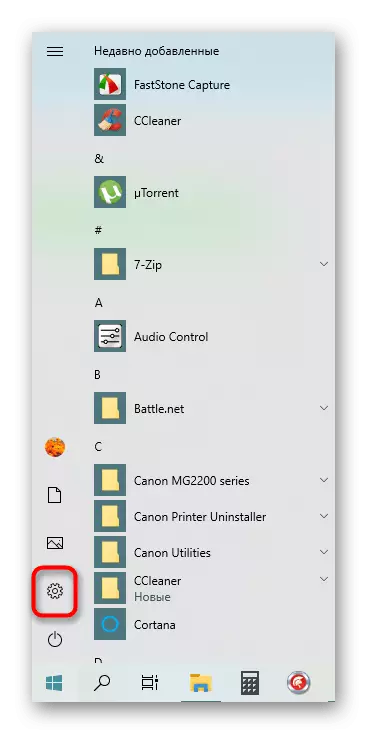
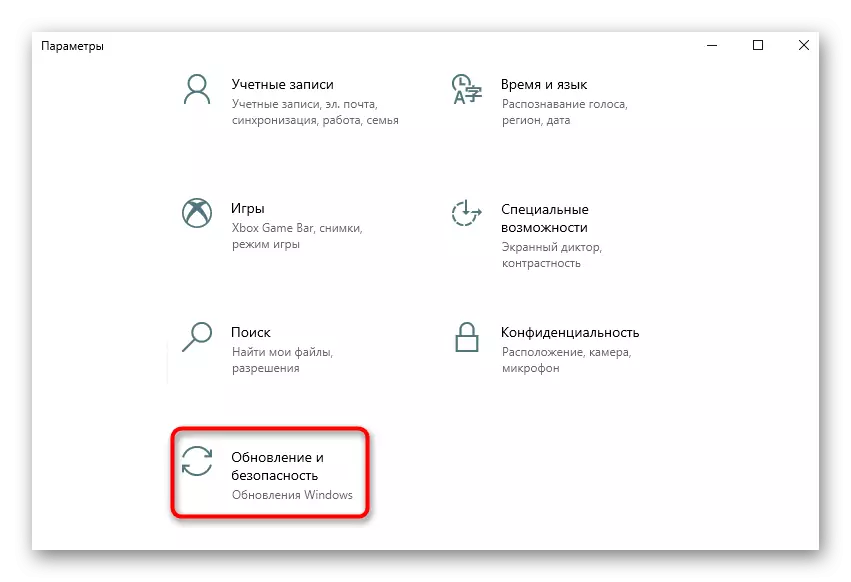
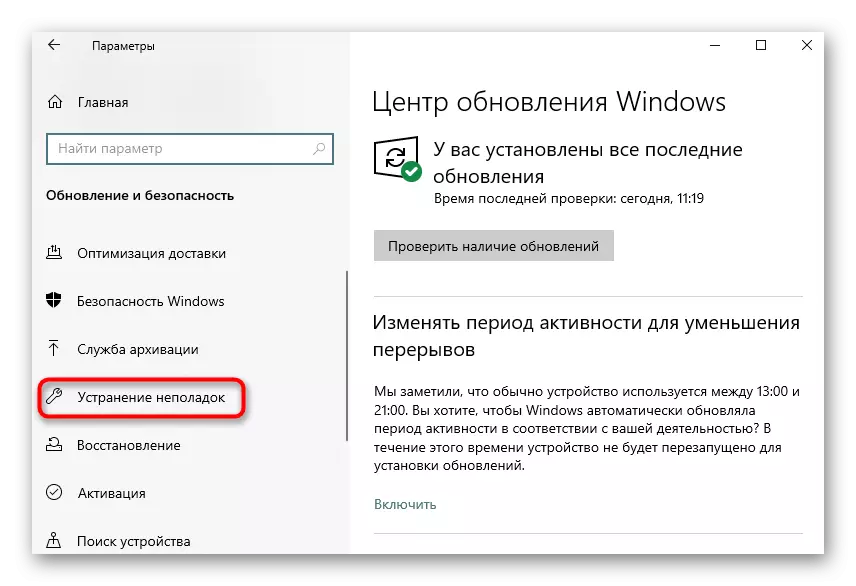
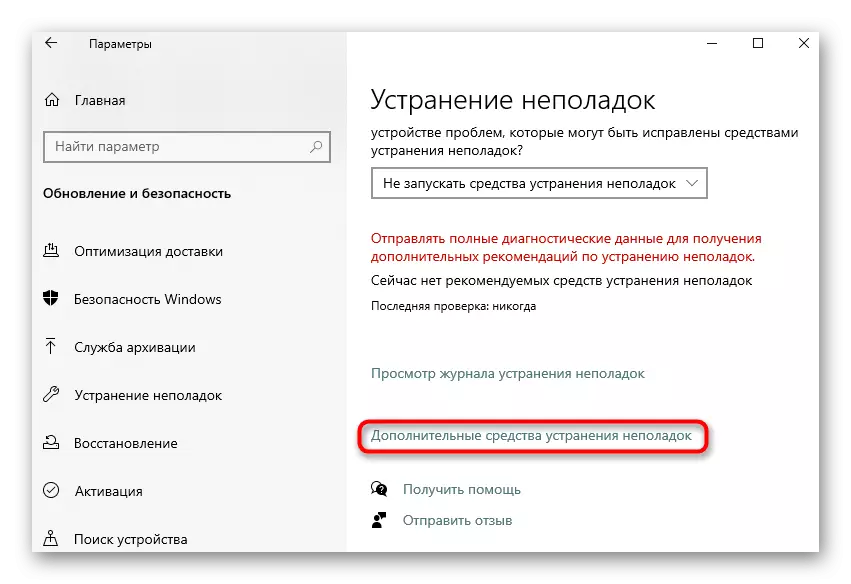
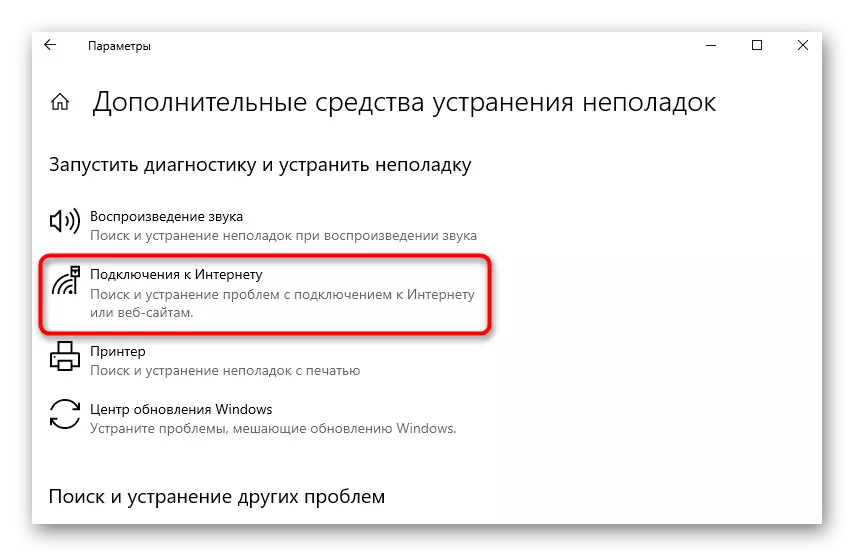
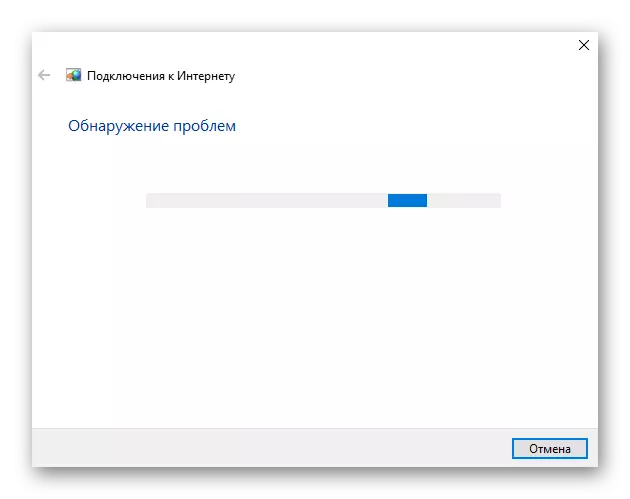
પદ્ધતિ 2: IPv4 પ્રોટોકોલની ચકાસણી
હવે મોટા ભાગના રાઉટર્સ અનુક્રમે આઇપીવી 4 પ્રોટોકોલ પર કાર્ય કરે છે, ઑપરેટિંગ સિસ્ટમમાં તેના પરિમાણોને યોગ્ય રીતે ગોઠવવું આવશ્યક છે. આ સેટિંગ્સમાં ફેરફાર મેન્યુઅલી કરવામાં આવે છે, જે શાબ્દિક રૂપે થોડી મિનિટો લેશે.
- તે જ "પરિમાણો" મેનૂમાં, "નેટવર્ક અને ઇન્ટરનેટ" વિભાગ પસંદ કરો.
- પ્રથમ કેટેગરી "સ્ટેટસ" દ્વારા, "ઍડપ્ટર સેટિંગ્સ સેટિંગ" મેનૂ પર જાઓ.
- વર્તમાન નેટવર્ક પર જમણી માઉસ બટન પર ક્લિક કરો અને "ગુણધર્મો" પસંદ કરો.
- ખાતરી કરો કે "આઇપી સંસ્કરણ 4 (TCP / IPV4) સ્ટ્રિંગ" ચેક ચિહ્નથી ચિહ્નિત થયેલ છે અને પછી તેના પર બે વાર એલએક્સ પર ક્લિક કરો.
- પરિમાણોને ચિહ્નિત કરો "આપમેળે IP સરનામું મેળવો" અને "આપમેળે DNS સર્વર સરનામું મેળવો".
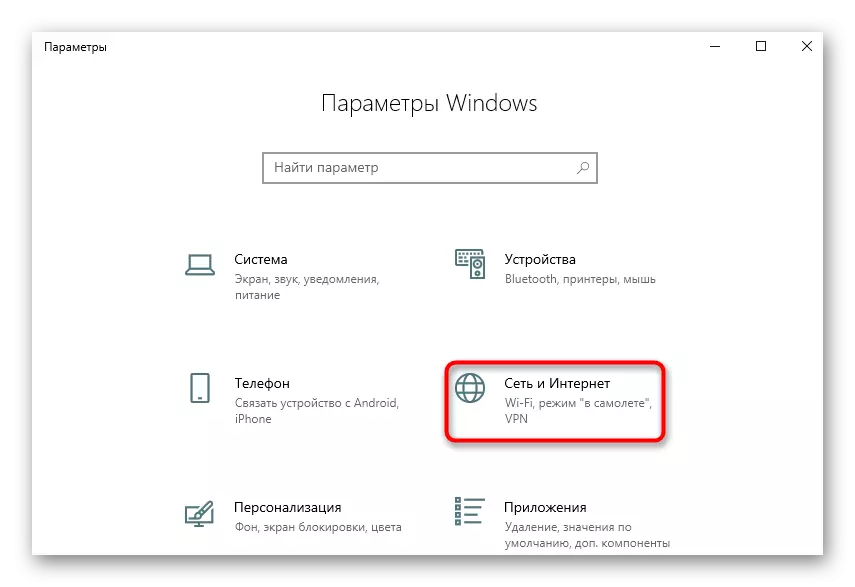
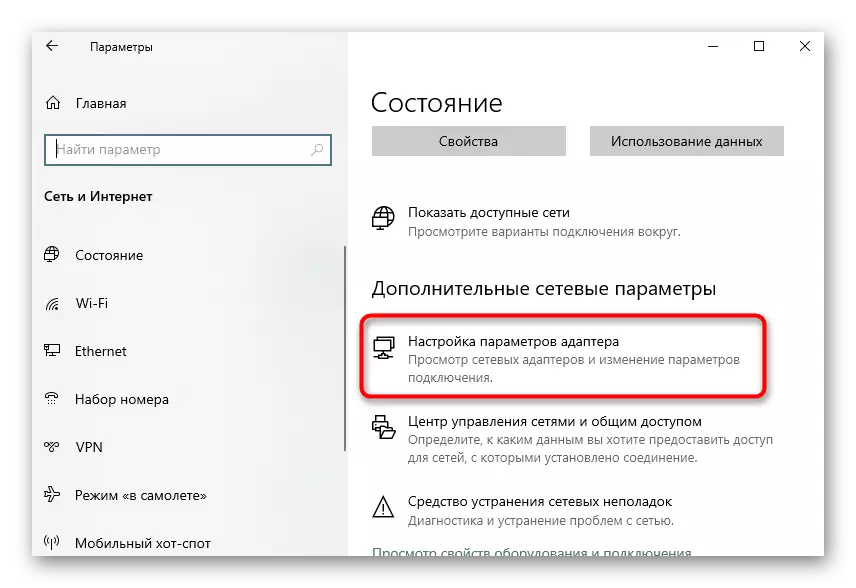
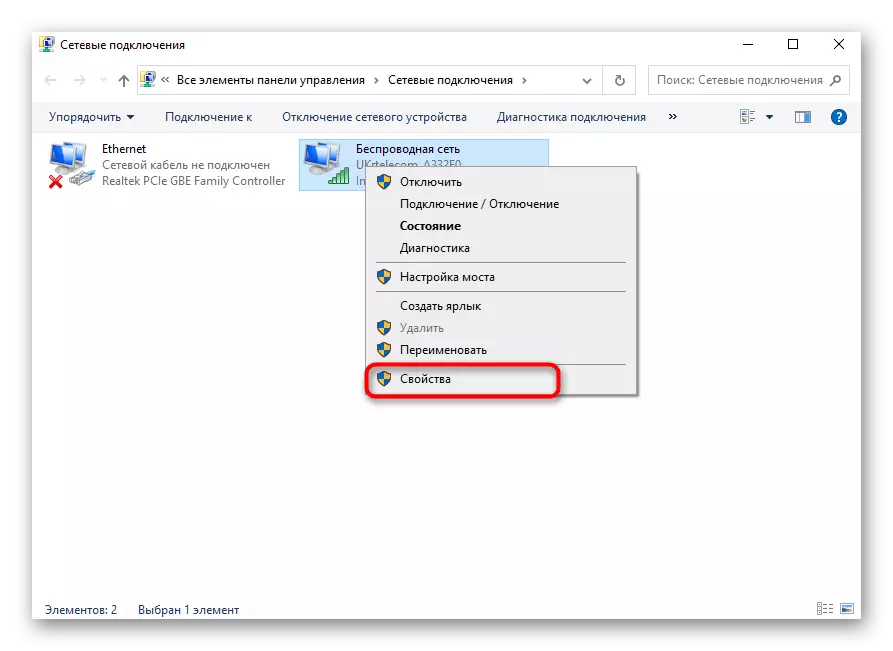
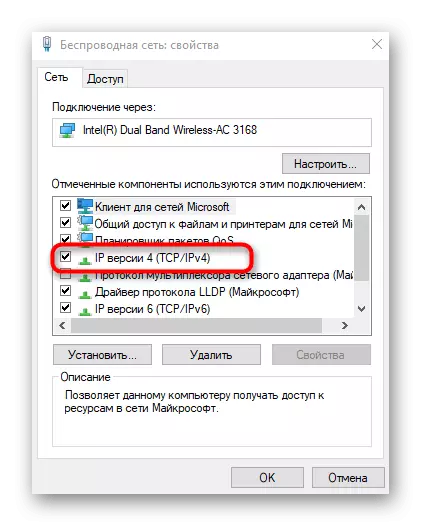
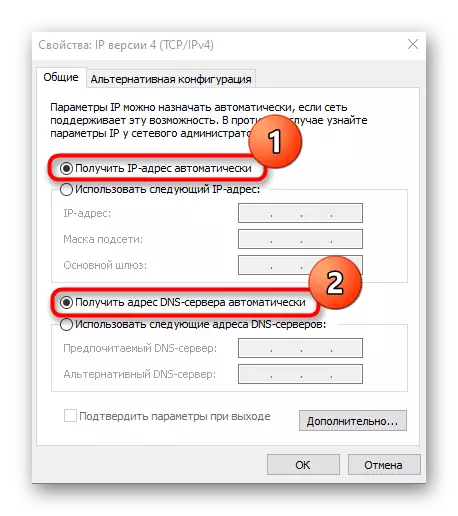
તે ફક્ત એક પીસીને રીબુટ કરવા માટે જ રહે છે, અને ઑપરેટિંગ સિસ્ટમમાં આગલા પ્રવેશ પછી, ઇન્ટરનેટ દાખલ કરવાનો પ્રયાસ કરો. જો કાર્યવાહી કરવામાં આવેલી ક્રિયાઓ મદદ ન કરે, તો પ્રોટોકોલ પરિમાણોને એક જ રાજ્યમાં છોડી દો અને આગળ વધો.
પદ્ધતિ 3: DHCP ક્લાયંટ સેવાને ચકાસી રહ્યું છે
કેટલીકવાર DHCP ઇથરનેટ નેટવર્ક ઍડપ્ટર પર સમાવેલ નથી "DHCP એ DHCP ક્લાયંટ સેવા સાથે સમસ્યાઓના કારણે ઊભી થઈ શકે છે, તેથી વપરાશકર્તાને તેના પ્રદર્શનને તપાસવાની અને જો જરૂરી હોય તો સ્વયંચાલિત સ્ટાર્ટઅપ મોડને ગોઠવવાની જરૂર હોય છે.
- "પ્રારંભ કરો" ખોલો અને ત્યાંથી "સેવા" સુધી જાઓ.
- ત્યાં, "DHCP ક્લાયંટ" સેવા શોધો અને એલ.કે.એમ. સાથે તેના પર ડબલ-ક્લિક કરો.
- પ્રારંભ પ્રકારને "આપમેળે" રાજ્યમાં સેટ કરો.
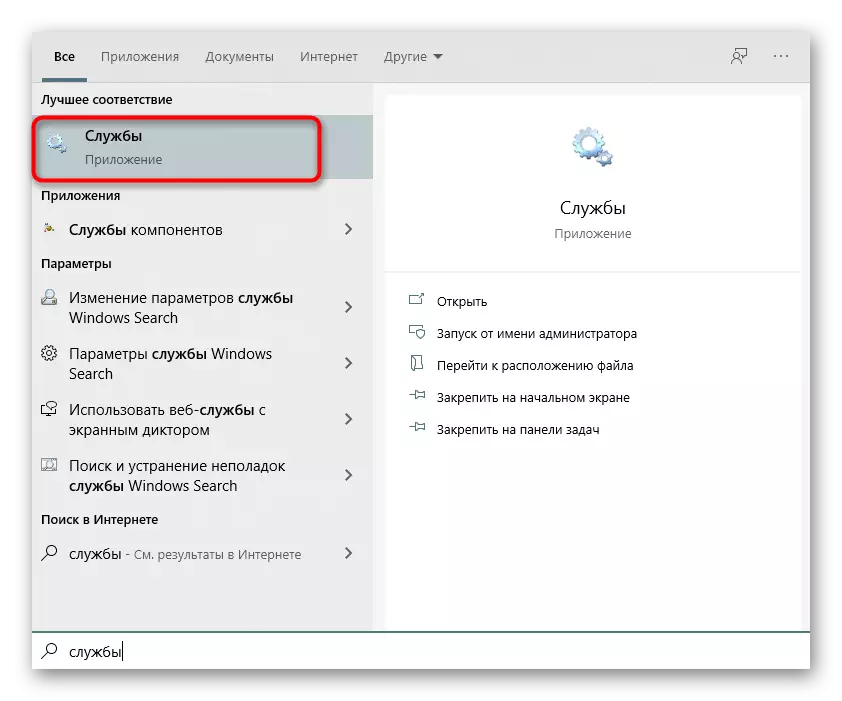
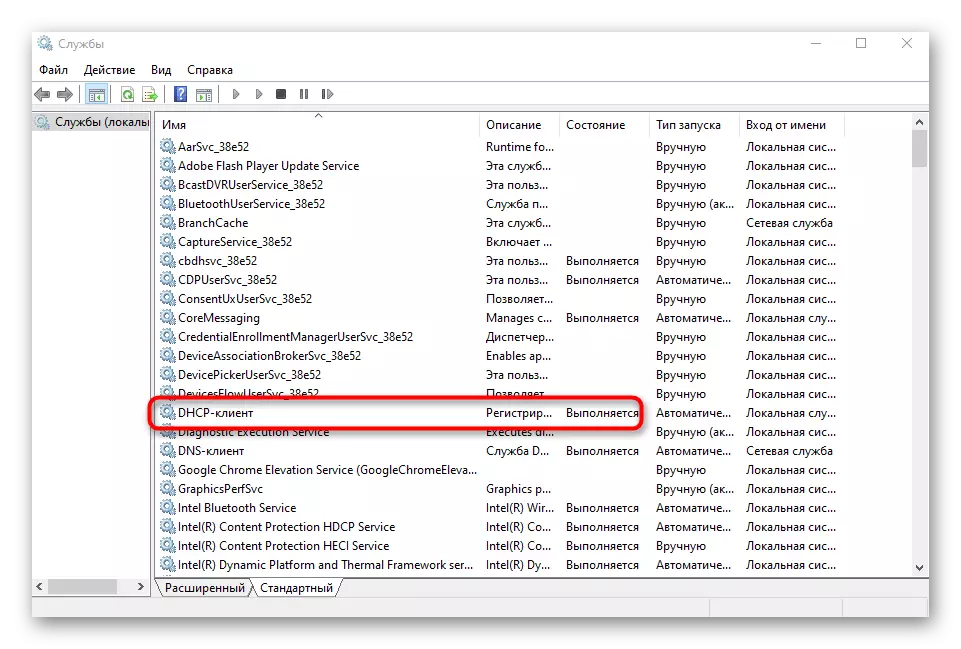
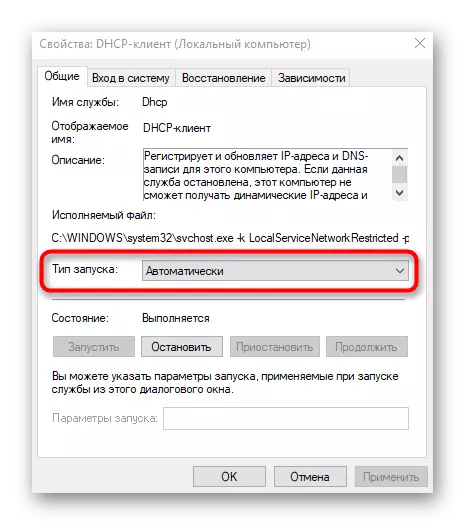
સેવાને તરત જ લોંચ કરી શકાય છે અને નેટવર્ક પર ફરીથી કનેક્ટ થઈ શકે છે. નહિંતર, તે ઑપરેટિંગ સિસ્ટમને ખાલી રીબૂટ કરવું જરૂરી છે જેથી ફેરફારો પ્રભાવિત થાય.
પદ્ધતિ 4: નેટવર્ક સેટિંગ્સને અપડેટ કરી રહ્યું છે
નવી નેટવર્ક સેટિંગ્સ મેળવવી - પરિણામી સમસ્યાને ઉકેલવા માટેનો બીજો રસ્તો. આ કાર્ય કન્સોલમાં વિશેષ આદેશોને સક્રિય કરીને જાતે હાથ ધરવામાં આવે છે.
- પ્રથમ, "પ્રારંભ કરો" ખોલો, એપ્લિકેશન "કમાન્ડ લાઇન" એપ્લિકેશનને શોધો, શોધનો ઉપયોગ કરીને, અને જમણી બાજુએ, "એડમિનિસ્ટ્રેટરના નામ પર ચલાવો" પર ક્લિક કરો.
- પ્રથમ ipconfig / Flushdns આદેશ દાખલ કરો અને Enter કી દબાવો.
- DNS સફાઈના દેખાવ પછી, આગળ વધો.
- નવી સેટિંગ્સ મેળવવા માટે ipconfig / નવીકરણ દાખલ કરો.
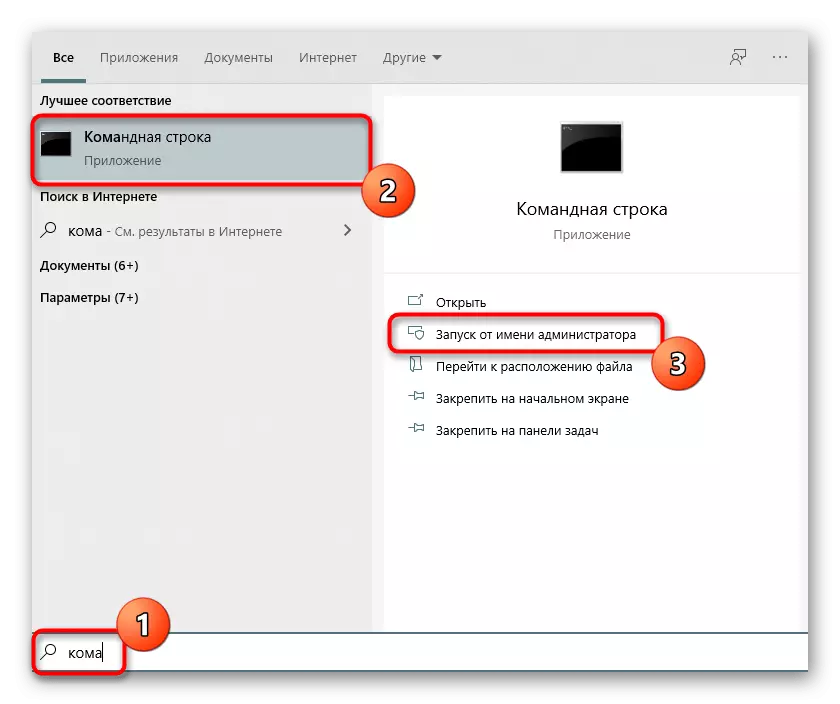
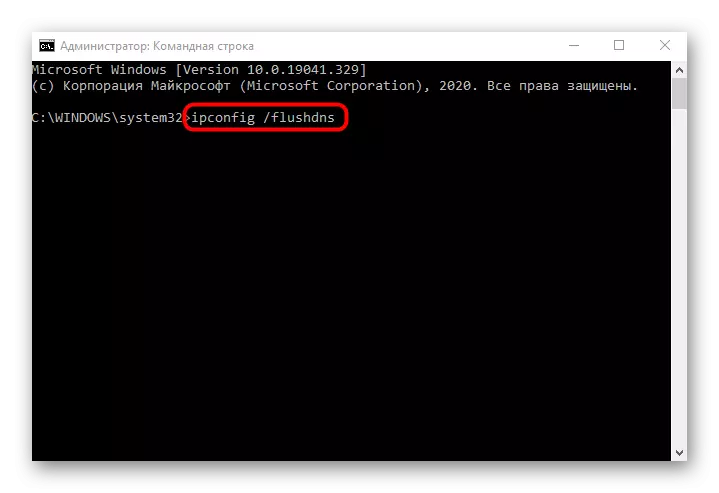
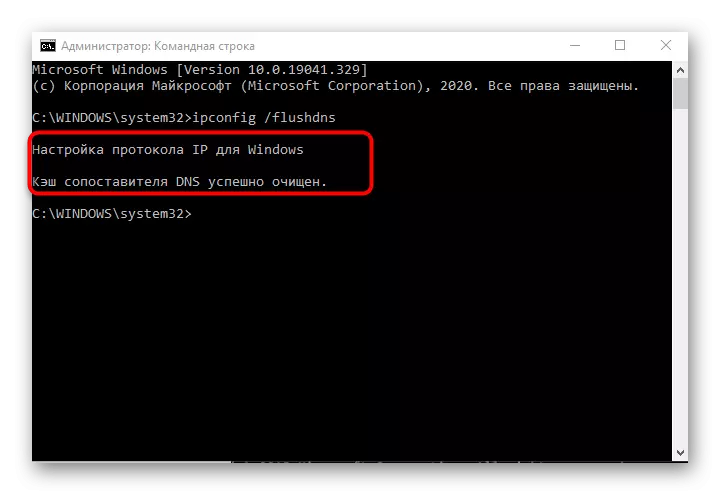
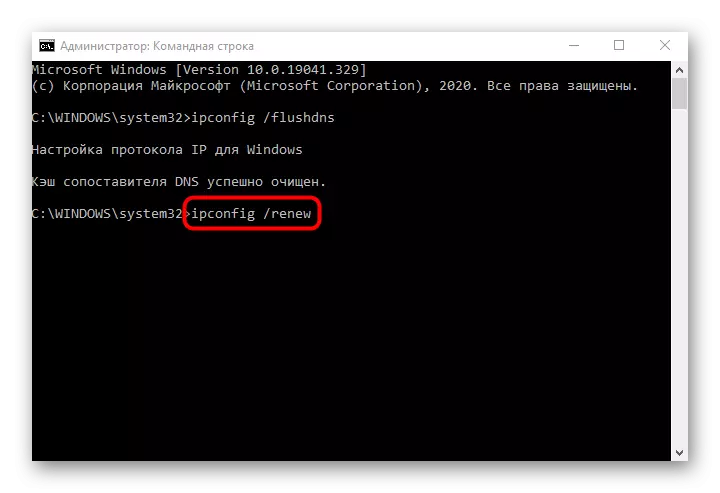
ફરજિયાતમાં, તમારે ઑપરેટિંગ સિસ્ટમમાં નવું સત્ર બનાવવું જ જોઇએ, કમ્પ્યુટરને ફરીથી પ્રારંભ કરવું. ફક્ત ત્યારે જ નવા પરિમાણો લાગુ કરવામાં આવશે.
પદ્ધતિ 5: રાઉટર સેટિંગ્સમાં DHCP સર્વરને તપાસો
ડિફૉલ્ટ રૂપે, DHCP સર્વર રાઉટર વેબ ઇન્ટરફેસમાં સક્ષમ હોવું આવશ્યક છે, અને તે દરેક સ્થાનિક નેટવર્ક સહભાગી માટે આપમેળે IP સરનામું પ્રાપ્ત કરવા માટે જવાબદાર છે. જો આ પરિમાણ અક્ષમ છે અથવા કેટલાક કારણોસર રૂપરેખાંકિત નથી, તો ઇન્ટરનેટ ઍક્સેસ સાથે સમસ્યાઓ આવી શકે છે.
- નીચેની લિંક પરના લેખનો સંપર્ક કરીને રાઉટરના વેબ ઇન્ટરફેસમાં અધિકૃતતા કરો.
વધુ વાંચો: રાઉટર્સના વેબ ઇન્ટરફેસમાં લૉગિન કરો
- ત્યાં વિભાગ "DHCP" શોધો.
- તેમાં, "DHCP સેટિંગ્સ" કેટેગરી ખોલો.
- ખાતરી કરો કે સર્વર પોતે જ રાજ્યમાં છે.
- સોંપેલ સરનામાંઓની શ્રેણી તપાસો અને ખાતરી કરો કે તે તેના હેઠળ માનક આઇપી રાઉટર (192.168.0.1 અથવા 192.168.1.1.1) નથી. સાચી શ્રેણીનું ઉદાહરણ આ જેવું લાગે છે: 192.168.0.10 થી 192.168.0.64. જો તમને તેની જરૂર હોય તો તેને મેન્યુઅલી બદલો.
- જો DNS સર્વર્સ પણ બદલાઈ જાય, તો તેમના માટે 0.0.0.0 મૂલ્યો સેટ કરો અને ફેરફારોને સાચવો.
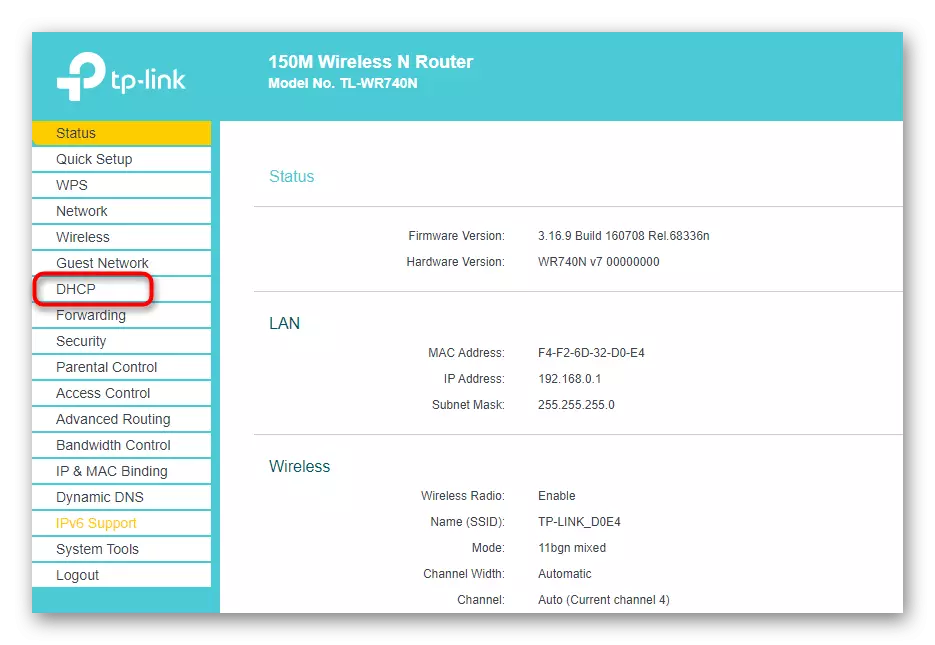
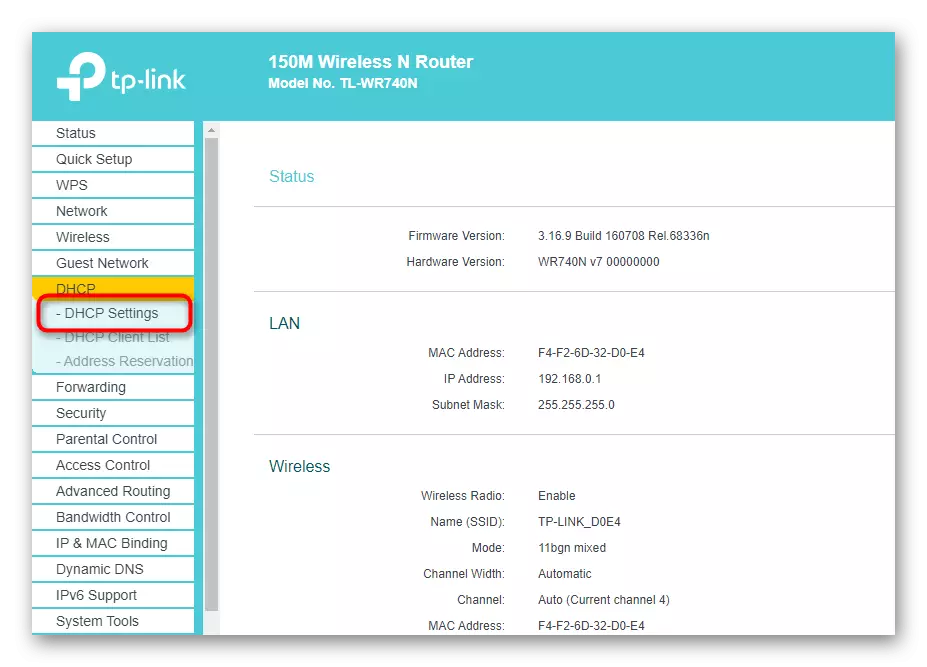
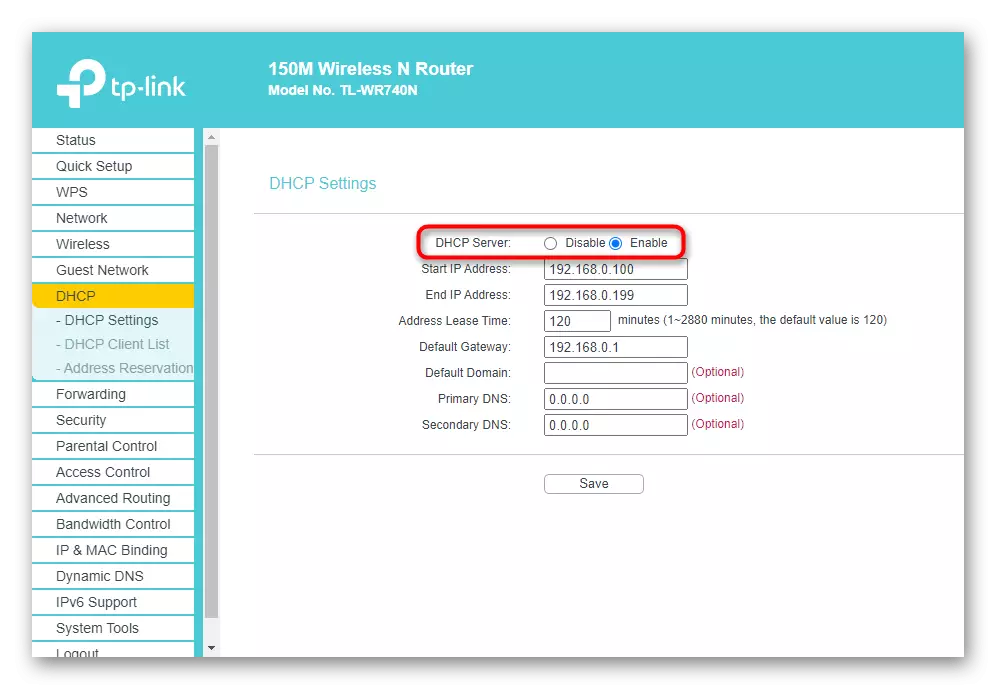
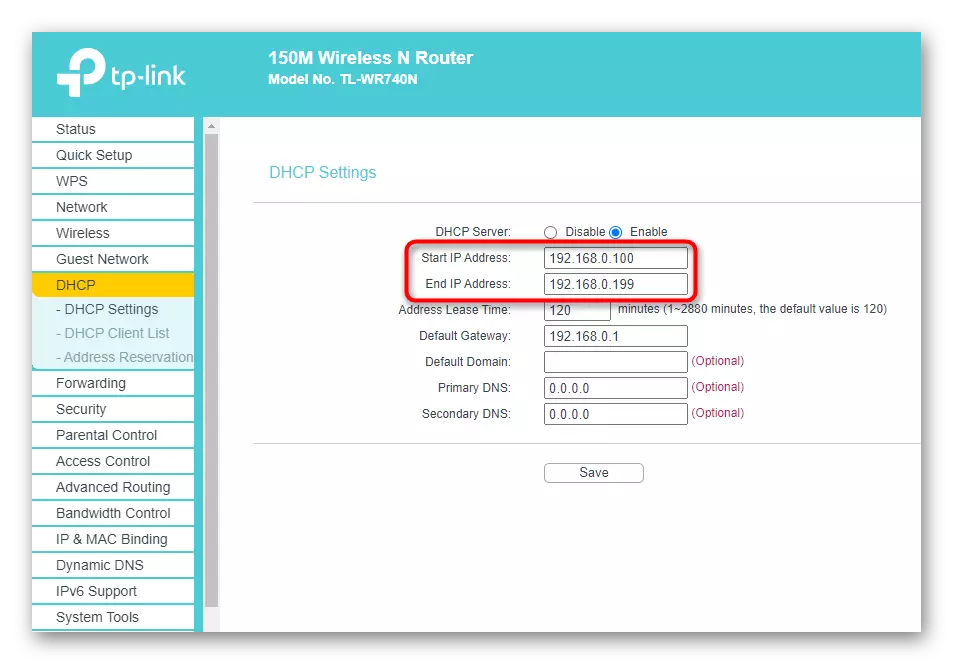
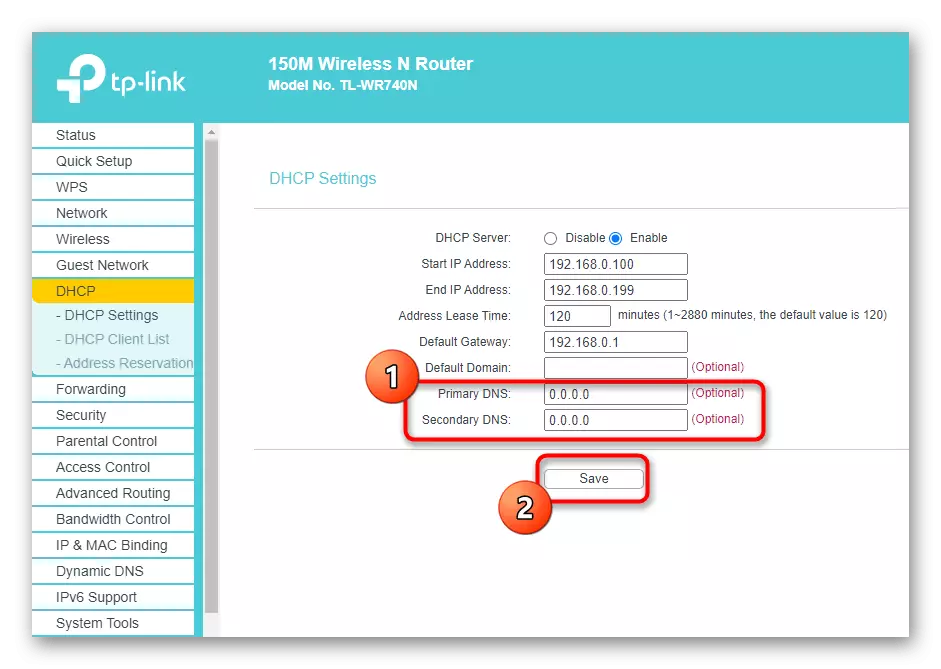
જો રાઉટર સેટિંગ્સને સાચવવા પછી આપમેળે ફરીથી પ્રારંભ થયો નથી, તો તે જાતે કરો, LAN પુનરાવર્તિત કનેક્શન અથવા વાયરલેસ ઍક્સેસ બિંદુની રાહ જુઓ અને પદ્ધતિની અસરકારકતા તપાસવા માટે આગળ વધો.
પદ્ધતિ 6: નેટવર્ક ઍડપ્ટર ડ્રાઇવર રોલબેક
ઉભરતી મુશ્કેલીને હલ કરવાની છેલ્લી શક્ય પદ્ધતિ એ નેટવર્ક એડેપ્ટર ડ્રાઇવરને પાછું ફેરવવાનું છે. આ તે પરિસ્થિતિઓમાં સહાય કરશે જ્યાં OS અથવા સૉફ્ટવેર ઘટકને અપડેટ કર્યા પછી સમસ્યાઓ શરૂ થઈ.
- પ્રારંભ બટન પર PCM દબાવો અને સંદર્ભ મેનૂમાં જે દેખાય છે, ઉપકરણ મેનેજરને શોધો.
- સૂચિમાં, તમારા નેટવર્ક ઍડપ્ટરને શોધો, તેના પર PCM પર ક્લિક કરો અને "ગુણધર્મો" પર જાઓ.
- જો "રોલબેક" બટન સક્રિય હોય, તો તેના પર ક્લિક કરો અને પ્રક્રિયા માટે રાહ જુઓ.
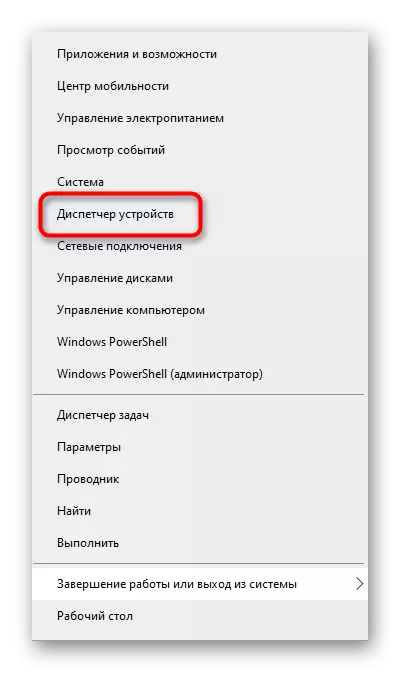
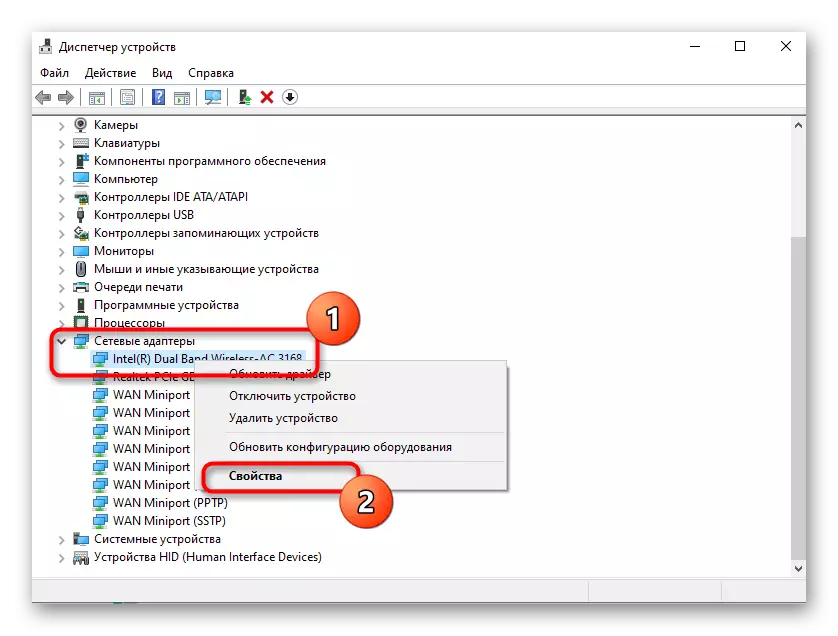
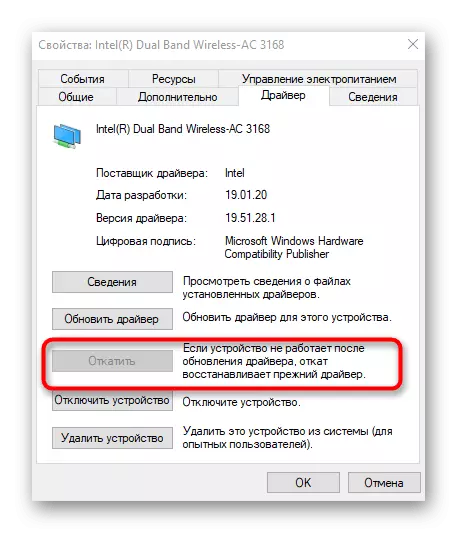
આ લેખમાં, અમે ફક્ત વાયરસની હાજરી માટે સિસ્ટમને ચકાસવાની અને સ્થિતિને પુનઃસ્થાપિત કરવા માટેની પદ્ધતિને અલગ કરી ન હતી, જ્યારે તે હજી પણ યોગ્ય રીતે કાર્ય કરે છે, કારણ કે આવી ક્રિયાઓ ખૂબ જ ભાગ્યે જ ઓછામાં ઓછા કેટલાક લાભ લાવે છે. જો કે, ઉપરોક્ત કંઈ કંઇ પણ મદદ કરતું નથી, તો નીચે આપેલા સૂચનોનો સંપર્ક કરીને તેમને અમલમાં મૂકવાનો પ્રયાસ કરો.
આ પણ જુઓ:
કમ્પ્યુટર વાયરસનો સામનો કરવો
અમે સ્રોતને વિન્ડોઝ 10 ને પુનર્સ્થાપિત કરીએ છીએ
